手机屏怎么设置不黑屏 怎样设置手机不自动黑屏
更新时间:2023-08-20 16:35:58作者:jiang
手机屏怎么设置不黑屏,现如今手机已经成为我们生活中不可或缺的一部分,我们几乎每天都要使用手机进行各种操作,然而有时候我们会遇到一个令人困扰的问题,那就是手机自动黑屏。当我们在使用手机时,如果手机屏幕长时间不操作,就会自动黑屏,给我们带来诸多不便。那么如何设置手机不自动黑屏呢?今天我们就来探讨一下手机屏幕如何设置不黑屏的方法。
具体步骤:
1.点击手机设置,在设置页面点击显示
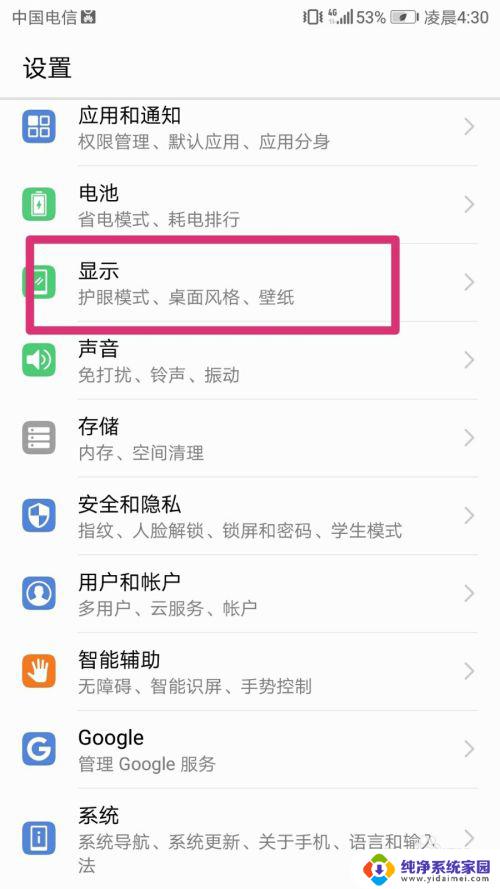
2.在显示页面,找到休眠设置。有时候我们发现休眠设置是不能操作的,什么原因呢?是由于手机处于省电模式。
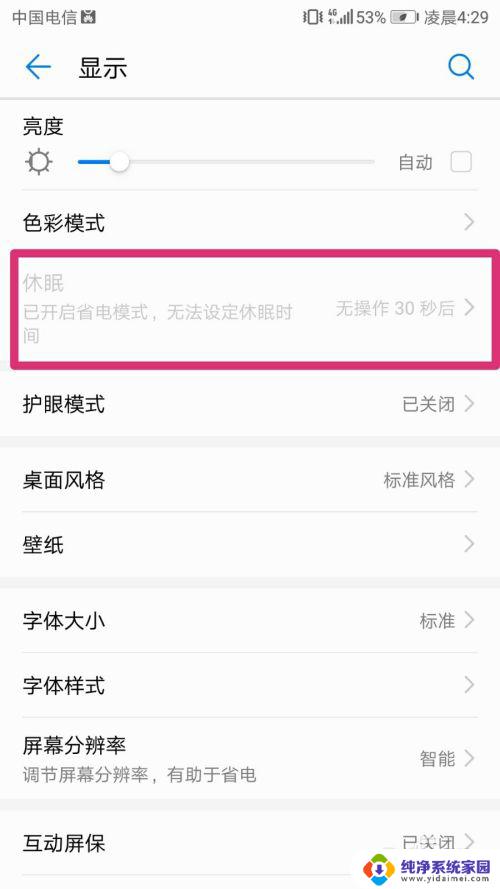
3.怎样设置才能操作休眠设置呢?
第一步,返回手机设置页面,点击电池。
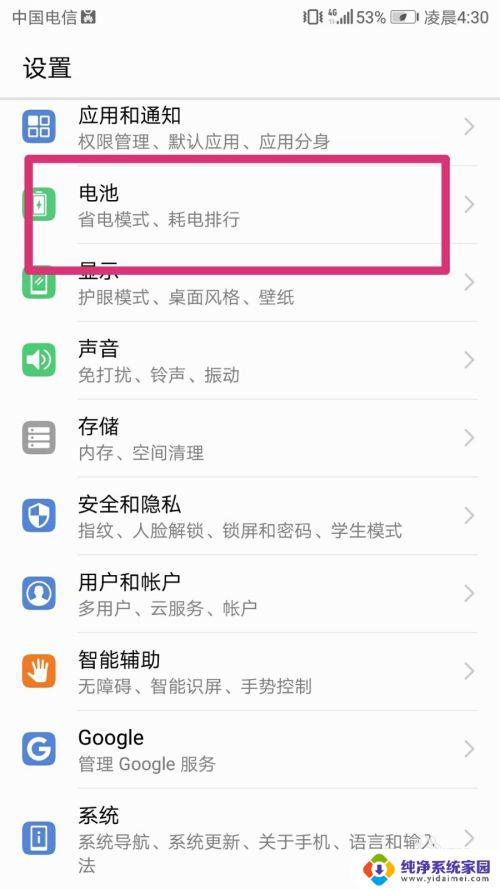
4.第二步,在电池页面将省电模式右边的按钮向左滑动,关掉省电模式。
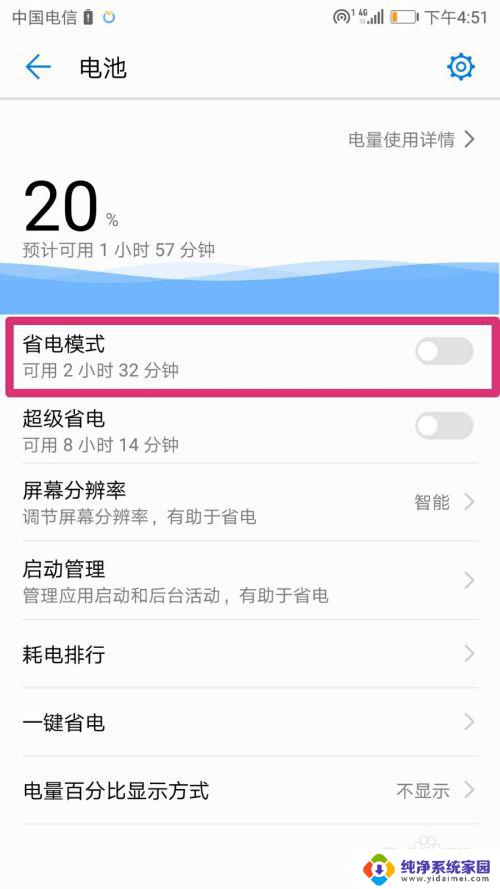
5.第三步,返回设置页面,重新点击显示,在打开页面点击休眠。
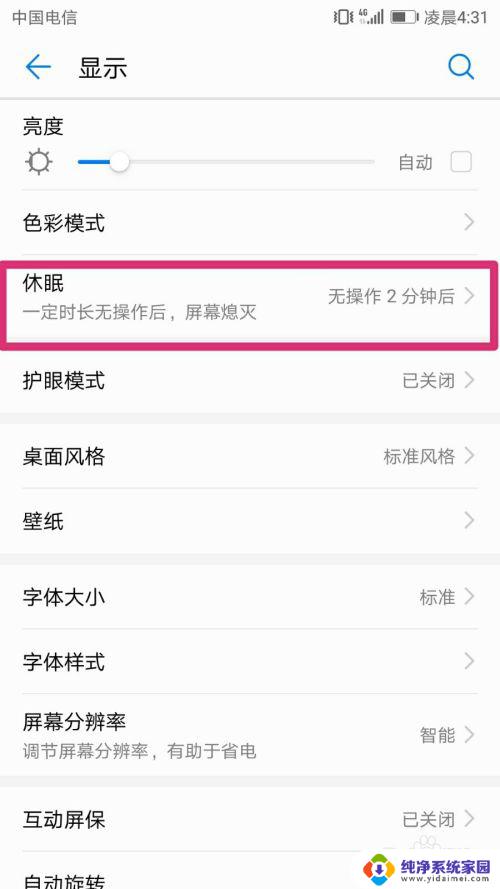
6.在弹出页面可以选择不操作休眠的时间,可以选择15秒。30秒,1分钟,2分钟,5分钟,10分钟,永不。根据需要来选择,例如选择十分钟。就是指如果手机没有任何操作,十分钟后会黑屏。

7.当然延长休眠时间会比较费电,当你使用完手机后可以重新打开省电模式。
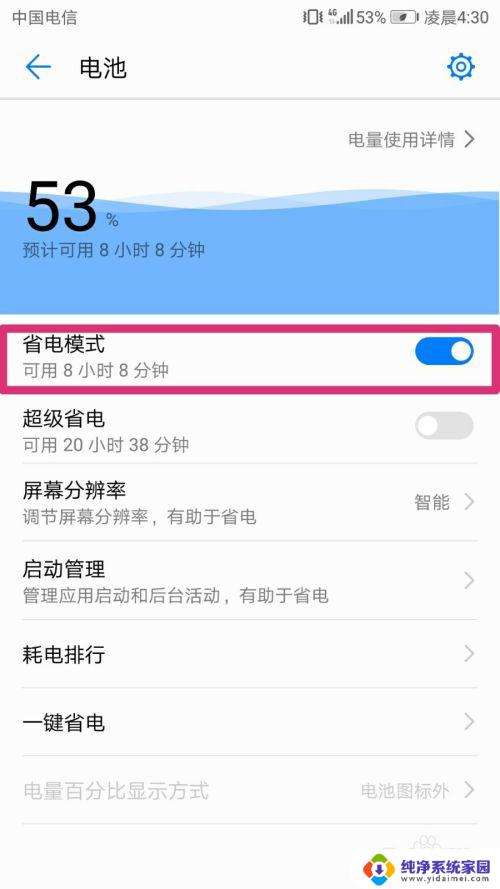
以上是关于手机屏幕不黑屏的设置方法,如有遇到此类问题的用户,可按照本文所述方法解决,希望本文能为大家提供帮助。
手机屏怎么设置不黑屏 怎样设置手机不自动黑屏相关教程
- 电脑怎样不黑屏待机 怎么设置电脑屏幕不自动黑屏
- 手机屏幕黑屏的时间怎么设置 手机黑屏时间设置方法
- 怎么设置手机屏幕黑屏的时间 手机黑屏时间设置步骤
- 电脑怎么设置几秒黑屏 怎样设置电脑不用时自动黑屏
- 电脑显示器不黑屏怎么设置 如何设置电脑不自动黑屏
- 电脑哪里设置不黑屏 电脑如何设置不自动黑屏
- 手机自动锁屏怎么设置永不 苹果手机怎样设置屏幕永不自动关闭
- 台式电脑怎么不黑屏待机 怎样设置电脑显示器待机不自动黑屏
- 苹果屏幕自动黑屏时间设置 苹果手机自动锁定黑屏时间设置方法
- 电脑桌面不黑屏怎么设置 怎么设置电脑屏幕不黑屏
- 笔记本开机按f1才能开机 电脑每次启动都要按F1怎么解决
- 电脑打印机怎么设置默认打印机 怎么在电脑上设置默认打印机
- windows取消pin登录 如何关闭Windows 10开机PIN码
- 刚刚删除的应用怎么恢复 安卓手机卸载应用后怎么恢复
- word用户名怎么改 Word用户名怎么改
- 电脑宽带错误651是怎么回事 宽带连接出现651错误怎么办